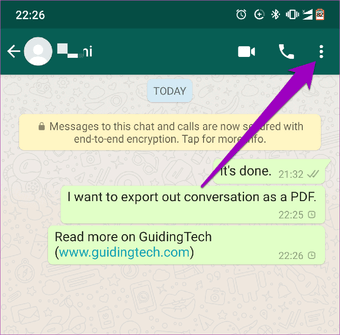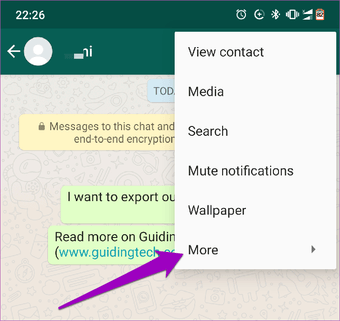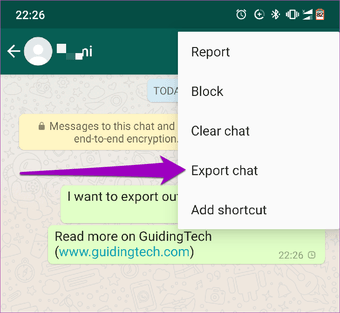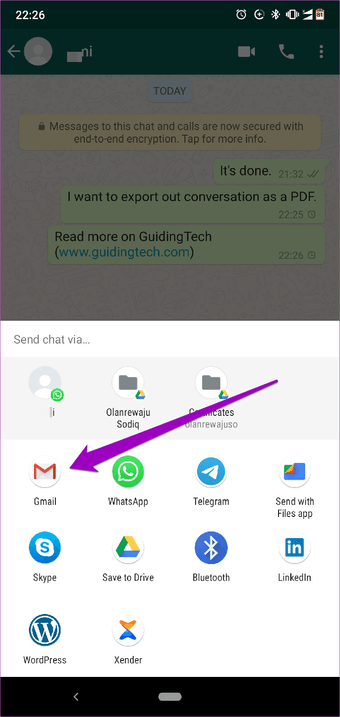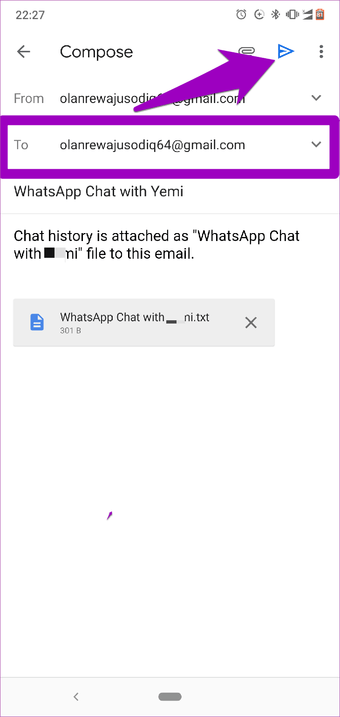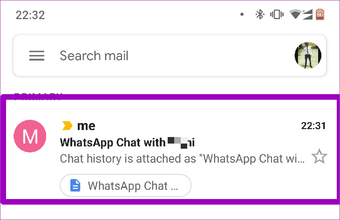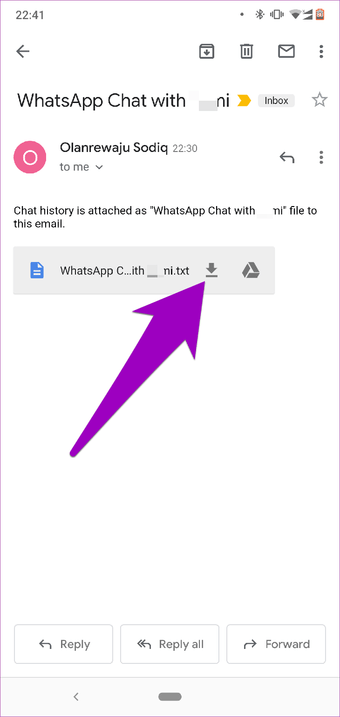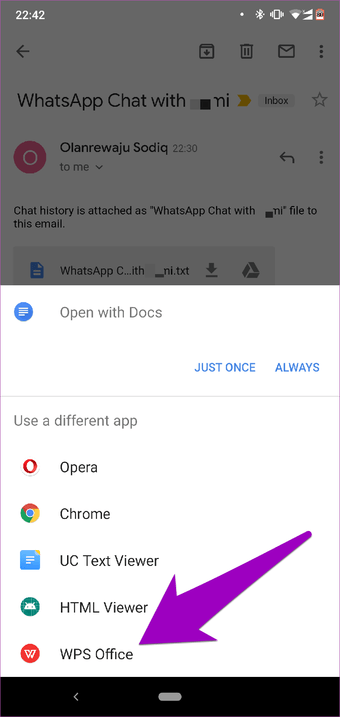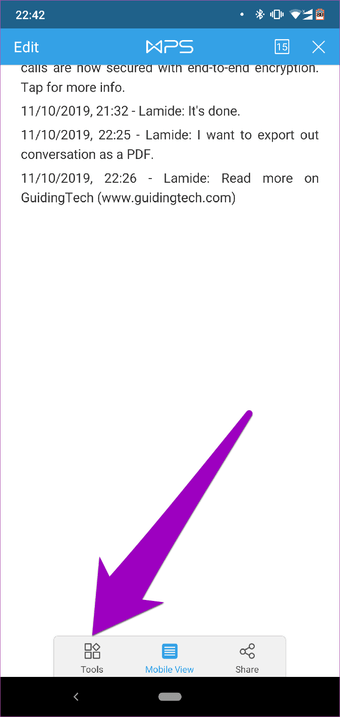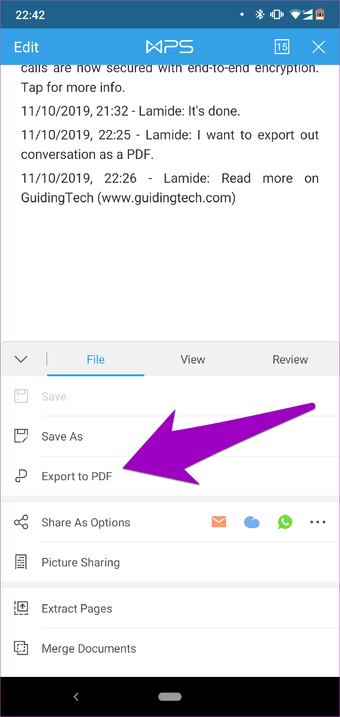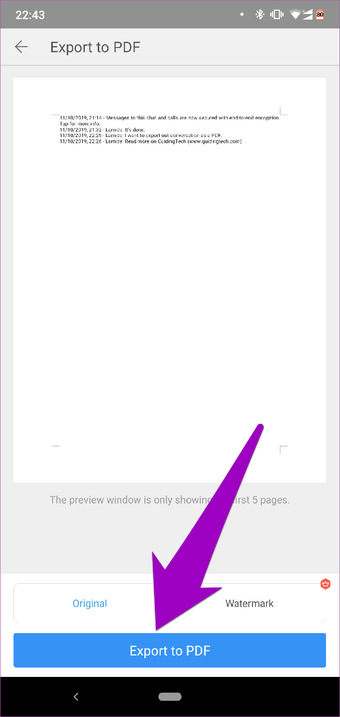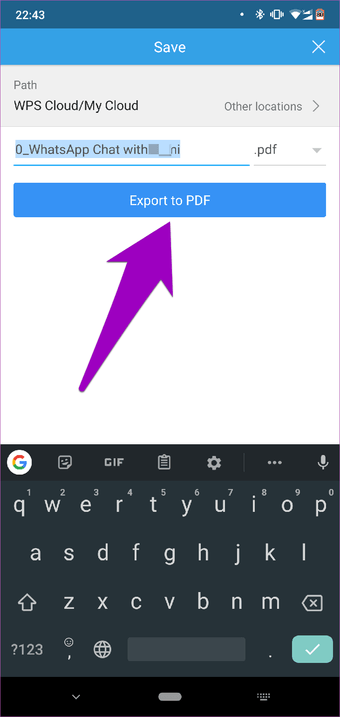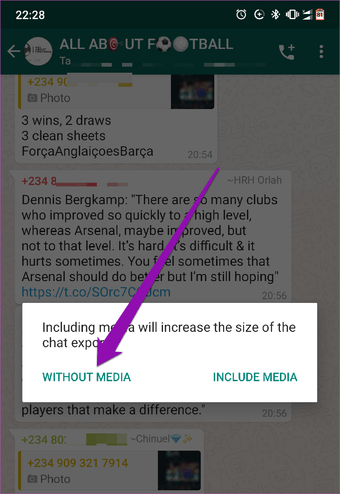Más de 1.600 millones de personas utilizan WhatsApp para diferentes fines. Mientras que algunos utilizan la plataforma para mantenerse al día con sus amigos, colegas y familias, otros utilizan WhatsApp for business para interactuar con clientes y consumidores de todo el mundo. A veces, es necesario guardar el Chat o Conversación de WhatsApp en formato PDF para un registro oficial.
Si bien es posible que estés haciendo copias de seguridad regulares de tus conversaciones, es bastante difícil obtener un registro completo de una conversación individual o grupal.
Con más de 400 millones de usuarios activos mensualmente, India es el mayor mercado de WhatsApp.
Por esta razón, puede ser crucial exportar el chat de WhatsApp en formato PDF con fines de registro oficial o de prueba.
Tabla de contenidos
Por qué puede necesitar exportar su chat de WhatsApp
1. Para fines legales
En cualquier situación legal, es posible que desee presentar los chats de WhatsApp como prueba de reclamación. En lugar de tomar capturas de pantalla que resultan en múltiples imágenes, un archivo PDF imprimible es más presentable. Además, al exportar los chats de WhatsApp en formato PDF, se incluye información detallada, como la fecha y hora de los mensajes de chat.
Incluso puede elegir incluir archivos multimedia (imágenes, GIF, etc.) en la exportación de PDF. Hablaremos de eso más tarde.
2. Para fines comerciales
También puede exportar sus conversaciones de WhatsApp con un cliente, proveedor, minorista, mayorista o fabricante sólo con fines de documentación comercial.
Esto sería muy útil si la mayoría de las conversaciones y transacciones comerciales se realizan en WhatsApp.
3. Para fines de investigación
Si está llevando a cabo una encuesta o investigación y está entrevistando a su población de muestra en WhatsApp, puede exportar fácilmente sus respuestas en formato PDF. Puede utilizar chats exportados en su informe de investigación y documentación.
4. Como solución de copia de seguridad fuera de línea
Es práctica habitual realizar copias de seguridad de los chats de WhatsApp en plataformas de almacenamiento en línea como Google Drive y similares. Sin embargo, tampoco es mala idea guardar los chats de WhatsApp sin conexión como copia de seguridad en el equipo o en una unidad de almacenamiento personal.
Exportación de chats de WhatsApp como PDF
Normalmente, la gente toma capturas de pantalla de las conversaciones de WhatsApp, pero esa no es una forma muy eficaz de exportar el chat con otra persona de WhatsApp.
A continuación se explica cómo exportar el chat con personas de WhatsApp como un archivo PDF.
Paso 1: Inicie WhatsApp y abra la conversación que desea exportar.
Paso 2: Toque el icono de menú de tres puntos en la esquina superior derecha de la ventana de chat.
Paso 3: Seleccionar más.
Paso 4: Pulse Exportar chat.
Paso 5: En la tarjeta emergente en la parte inferior de la pantalla, selecciona Gmail o cualquier cliente de correo electrónico que utilices en tu smartphone.
Tu chat se adjuntará al correo electrónico como un archivo de texto (.txt).
Paso 6: Introduzca su dirección de correo electrónico en la sección de destinatario y pulse el icono Enviar.
Paso 7: Actualice su buzón de correo y abra el correo que contiene el chat de WhatsApp exportado.
Consejo rápido: Puntee en el archivo adjunto en la vista previa del correo para acceder al archivo sin abrir el correo electrónico.
Paso 8: Toque el icono de la flecha en el archivo adjunto para descargarlo a su dispositivo.
Paso 9: Lo siguiente que hay que hacer es abrir el archivo adjunto con la aplicación WPS Office.
Nota: Puede utilizar cualquier otra aplicación creadora de PDF para convertir el archivo TXT a PDF en su teléfono o equipo.
Si no tienes WPS Office instalado en tu smartphone, aquí tienes un enlace para instalarlo desde tus respectivas tiendas de aplicaciones.
Paso 10: Cuando el archivo de texto que contiene el chat exportado esté abierto en la aplicación WPS Office, puntee en el icono Herramientas en la parte inferior de la aplicación.
Paso 11: A continuación, pulse la opción Exportar como PDF.
Paso 12: Obtenga una vista previa del documento y pulse el botón «Exportar como PDF».
Paso 13: Toque la sección Ruta para seleccionar una ubicación en su dispositivo donde desea guardar el chat exportado. También puede dar un nuevo nombre al archivo PDF exportado.
Paso 14: Y, por último, toque el botón «Exportar como PDF» para guardar el chat de WhatsApp exportado como un archivo PDF en su smartphone.
Lo que debe saber antes de convertir un chat a PDF
Si un chat contiene archivos de texto y multimedia como imágenes y vídeos, tendrás la opción de exportar sólo el texto (leer: palabras) o los archivos de texto y multimedia (imágenes, vídeos y GIF) del chat.
Sólo los archivos de texto exportados pueden convertirse a PDF utilizando WPS Office u otra aplicación similar. Además, se recomienda que exporte el chat sin incluir archivos multimedia.
Los chats de cualquier grupo de WhatsApp también se pueden exportar siguiendo los mismos pasos mencionados anteriormente. Puedes exportar todo tipo de chats, incluso si el contacto de la otra persona no está guardado en tu teléfono.